【無料&検証済み】おすすめのTVer動画をダウンロードするChrome拡張機能
要約: TVerは日本国内で人気のある無料ストリーミングサービスですが、ダウンロード機能が備わっていません。多くの動画は放送から7日間のみ視聴可能なため、お気に入りの番組をダウンロードしたい方も多いでしょう。 本記事では、TVerの動画を無料で保存できるGoogle Chromeの拡張機能をご紹介します。使用できる拡張機能と、使えないものについても詳しく解説し、さらにおすすめの有料TVerダウンロードソフトも併せてご紹介します。 これらの拡張機能は全て検証済みですので、安心してご利用いただけます。

TVer動画をダウンロードできる無料のChrome拡張機能
1. ストリームレコーダー
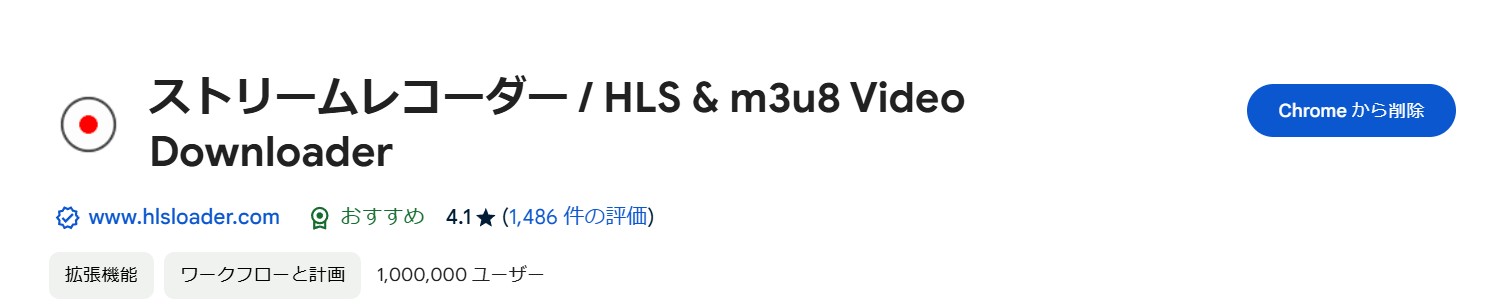
ストリームレコーダーはTVer含めてM3U8形式の動画ダウンロードに対応した無料のChrome拡張機能です。ただし、TVerの暗号化動画には対応しておらず、TVer動画をTSファイルを取得できません。ただし、録画モードに切り替えれば、動画全体を分割されたファイルとして保存可能です。
- メリット:完全無料、バックグラウンドダウンロードが可能
- デメリット:一括ダウンロード非対応、録画失敗の可能性あり
ChromeでTVerをダウンロードする操作手順
- Chrome Web Storeで「ストリームレコーダー」をインストール
- TVer動画を再生し、拡張機能アイコンから「ストリームレコーダー」を選択
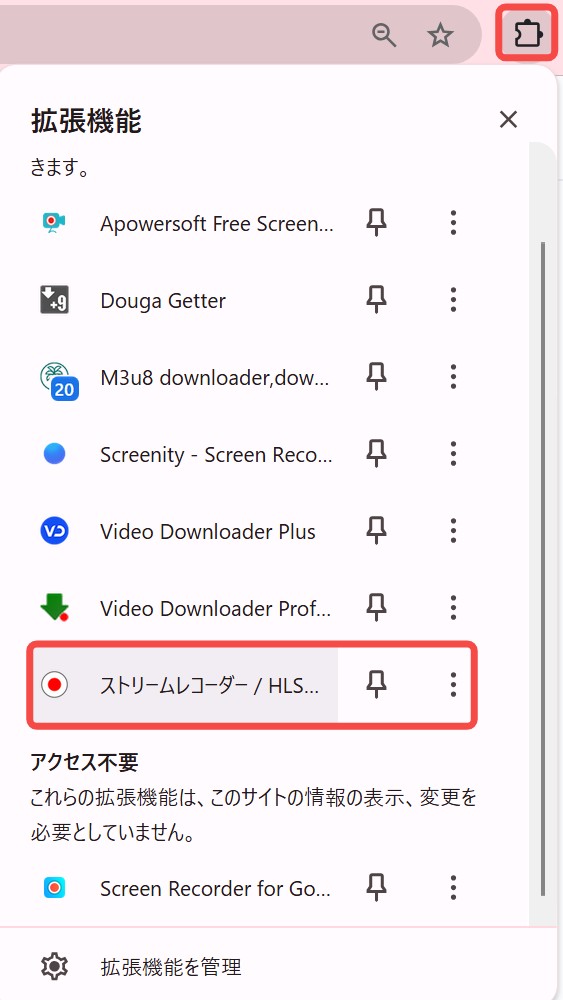
3.デフォルトの「通常モード」だと、TSファイルを取得できないとのメッセージが出る
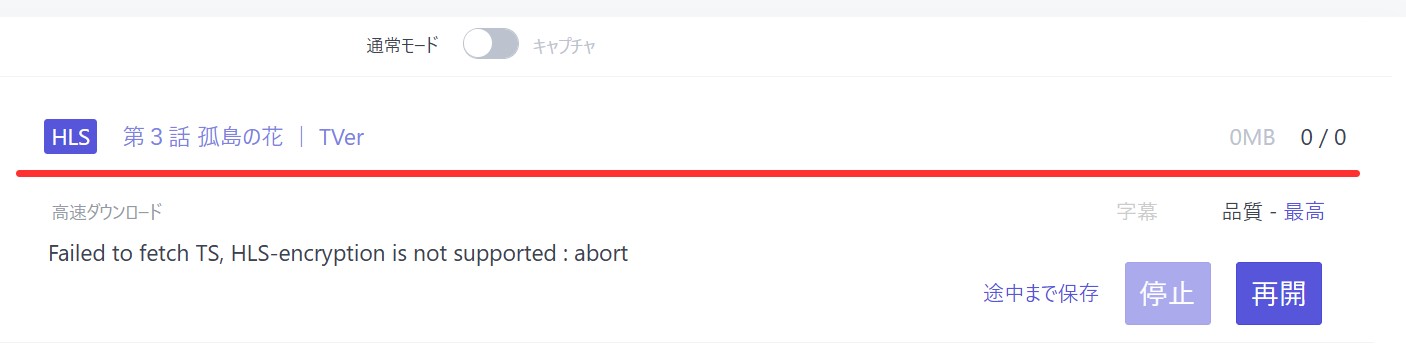
4.「キャプチャモード」に切り替え、「はい」をクリック
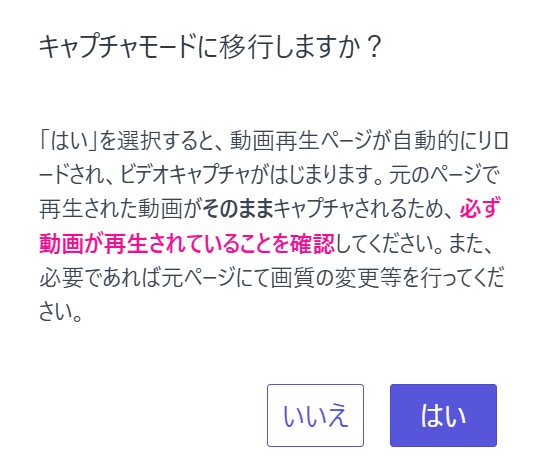
5.録画開始、終わりたい場合は「保存」をクリック
ダウンロードしたTVer動画はMP4形式です。
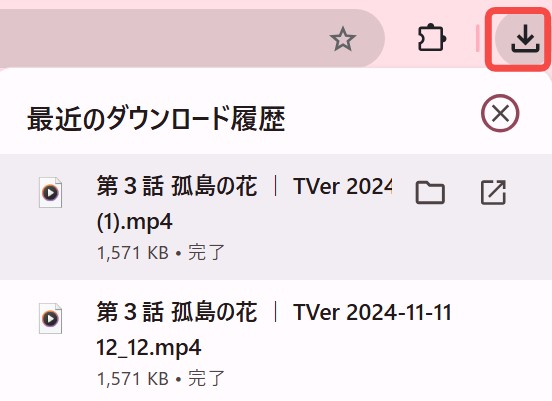
2. Screenity

Screenityは、TVer動画を無料で保存できる強力なChrome拡張機能です。ストリーミング動画の保存だけでなく、PCのカメラやマイクの映像や音声も記録可能です。また、このプラグインには編集機能も備わっており、保存したTVer動画をトリミングしたり、音声を追加したり、サイズを調整することもできます。TVer録画を開始する前に、全画面、タブ、またはカメラ録画から選択することができます。動画はMP4またはWebm形式で保存でき、GIF形式にも対応しています。保存先も自由に選択でき、Google Driveにも保存可能です。
ただし、このプラグインには制限があり、10分を超える動画は長尺と見なされ、編集できず、MP4形式での保存ができなくなり、Webm形式のみの対応となります。また、複数の動画を一括保存することもできません。画面全体の録画を選択することをお勧めします。さもないと、保存された動画が視聴しにくくなる場合があります。
- メリット:無料、録画と編集機能が充実
- デメリット:10分以上の長動画には制限があり、MP4保存非対応
ChromeでTVerをダウンロードする操作手順
1. Chrome Web StoreからScreenityをインストールします。
2. TVer動画を再生し、ブラウザの拡張機能からScreenityを選択します(操作は前述と同様)。
3.Screenityのポップアップが表示されたら、「Start Recording」をクリックし、録画したいページを選択して録画を開始します。
4.録画終了時は再生ページの進行バー上にある「停止」ボタンをクリックします。
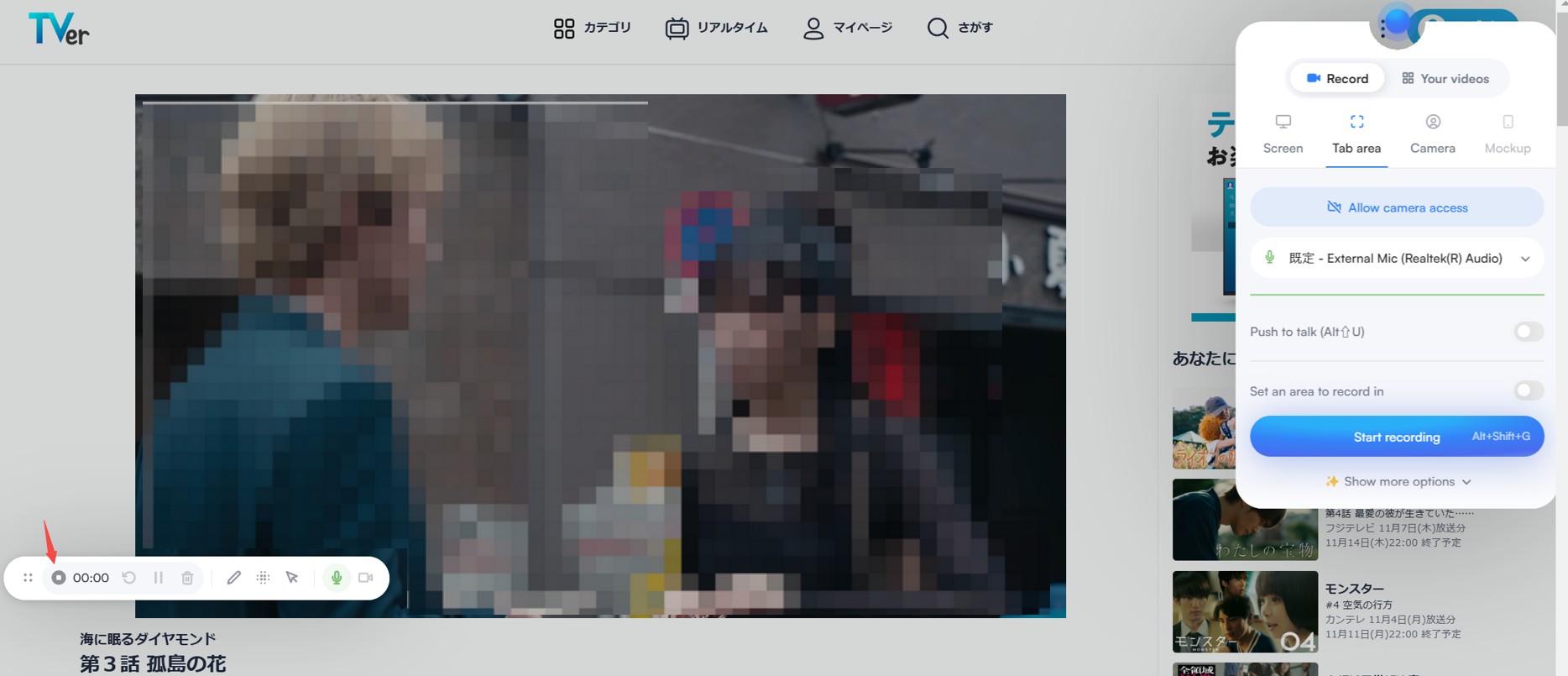
5. 数秒待つと編集画面が表示されるので、必要に応じてフォーマットを選択し、動画をエクスポートします。
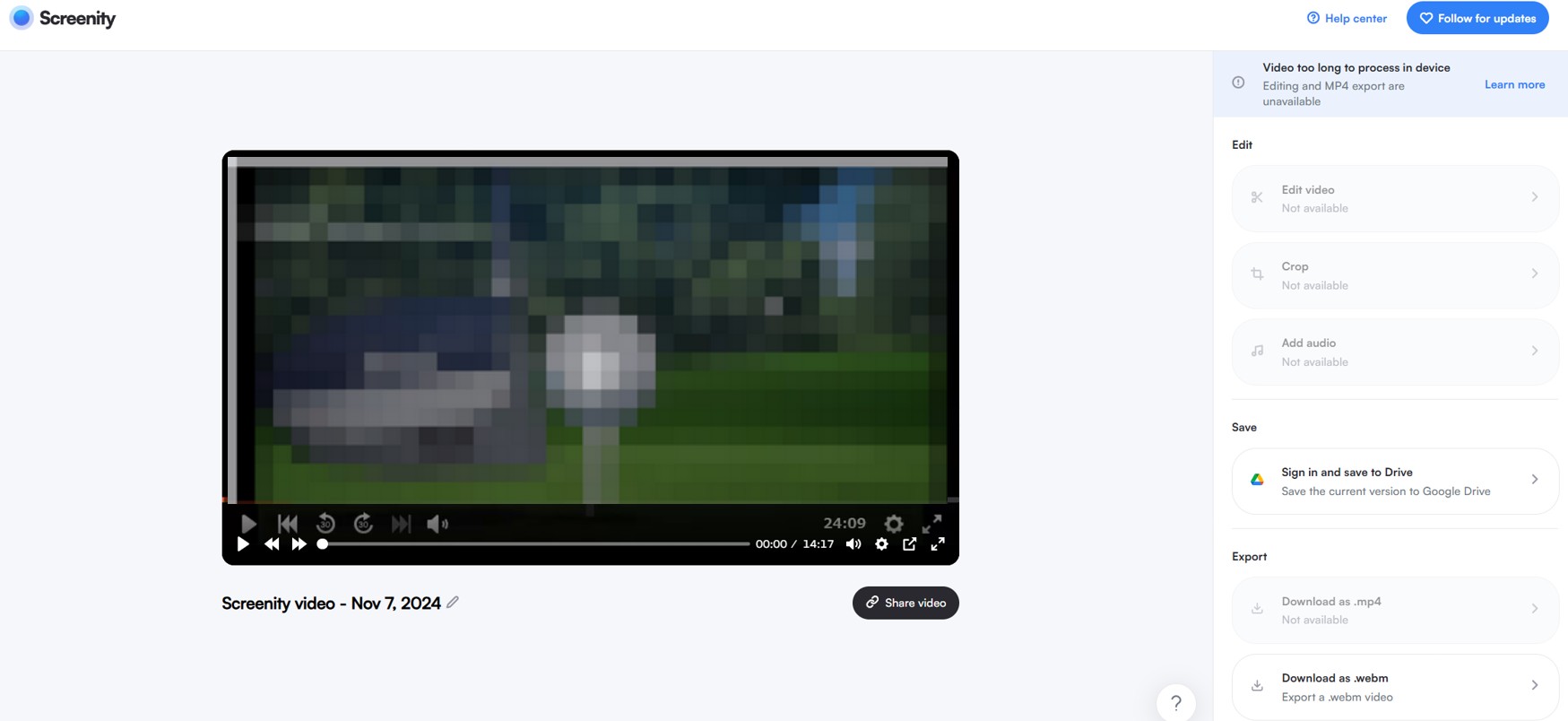
6.10分を超える動画は、Webm形式でしかエクスポートできません。
3. Google Chrome用スクリーンレコーダー
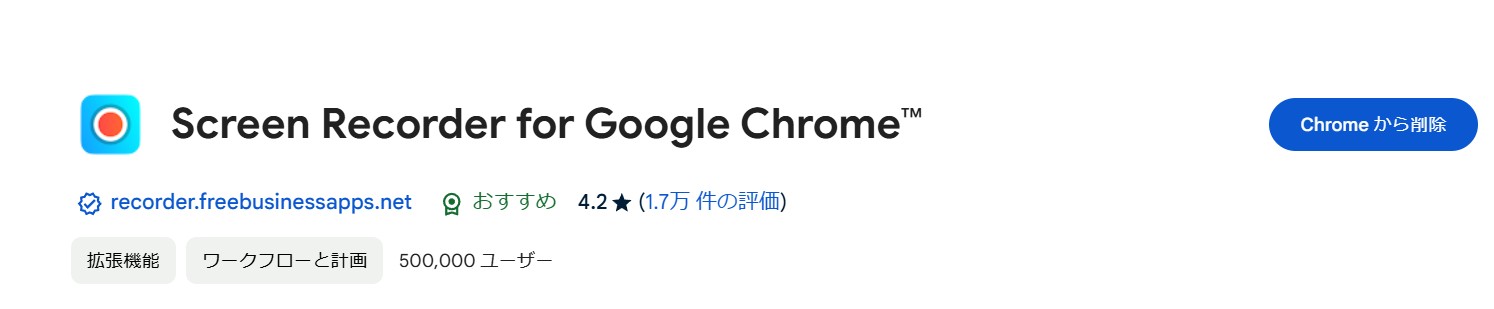
この拡張機能もTVerを含む複数のサイトで動画録画が可能です。パソコンにTVerをダウンロードするツールで、シンプルな機能で使いやすいですが、編集や一括録画機能はありません。
- メリット:無料、簡単で複数サイトに対応
- デメリット:編集機能や一括録画機能なし
ChromeでTVerをダウンロードする操作手順
1. Chrome Web StoreからScreen Recorderをインストールします。
2. TVerを再生し、ブラウザのプラグインメニューからScreen Recorderを選択します(操作は前述と同様です)。
3. Screen Recorderのプラグインページに移動し、【キャプチャ画面】をクリックします。
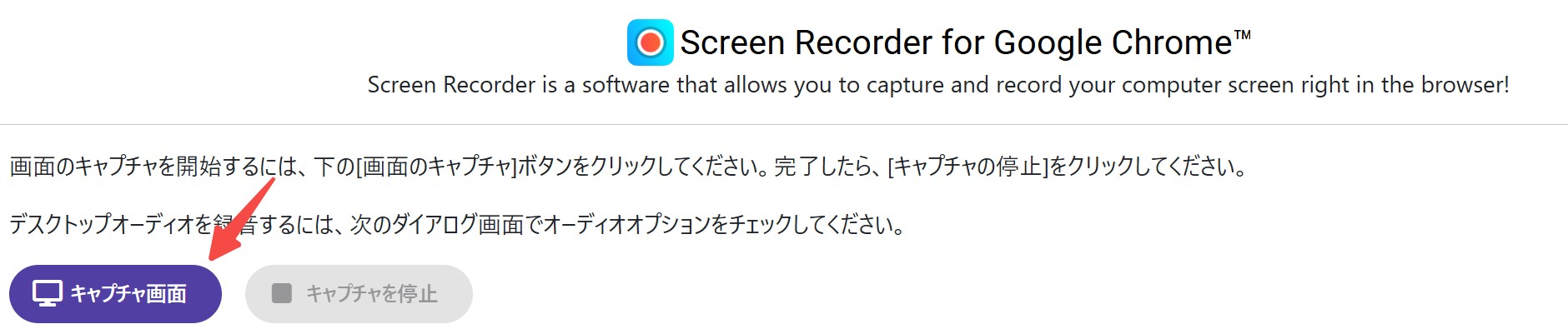
4. 再生中のTVerページを選択し、「共有」ボタンをクリックします。
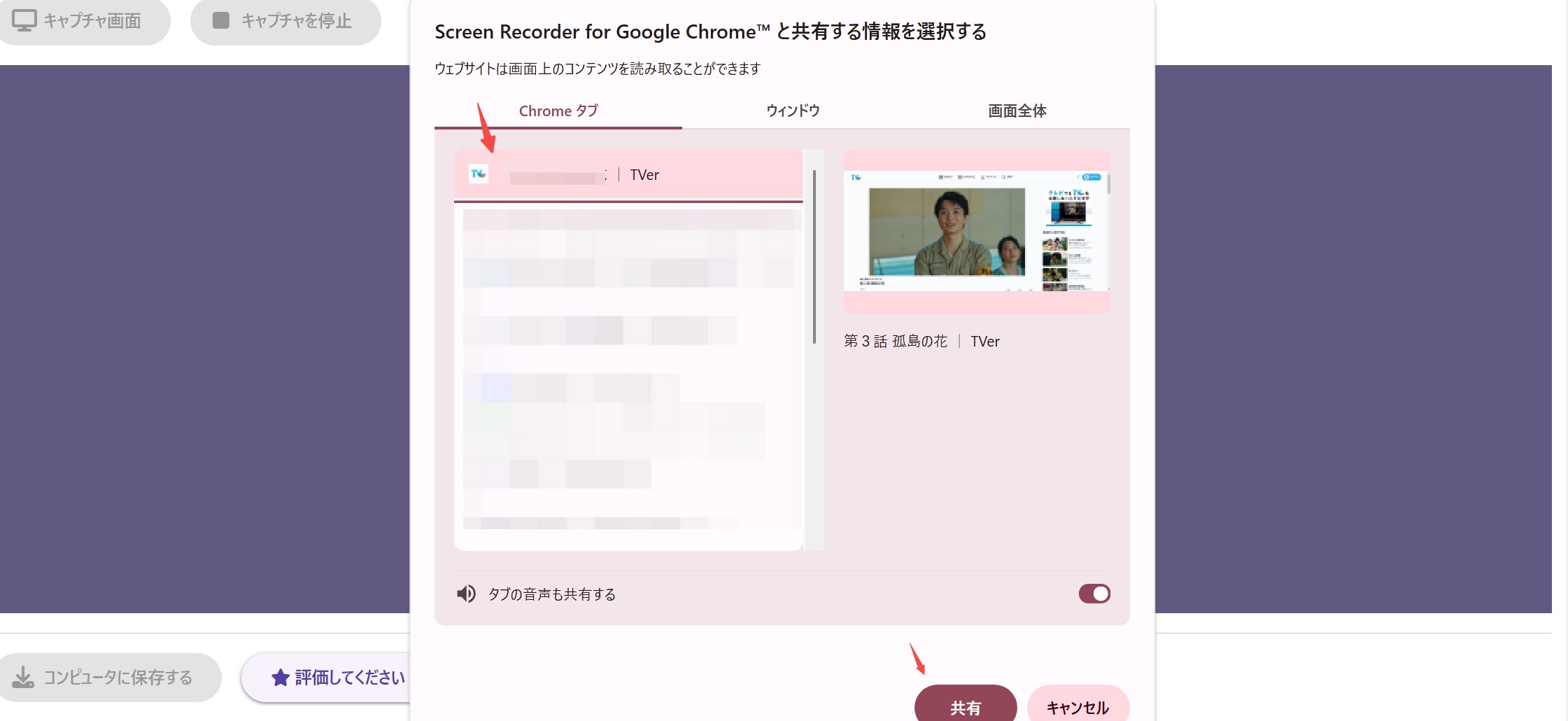
6.録画を開始し、再生ページの上部に表示される「共有を停止」ボタンをクリックすることで、いつでも録画を終了できます。
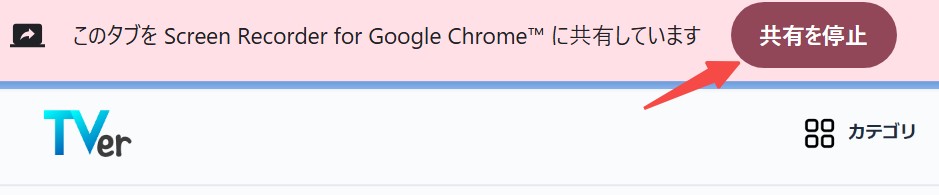
7.保存ページに進み、左下の【コンピュターに保存する】をクリックして動画を保存します。
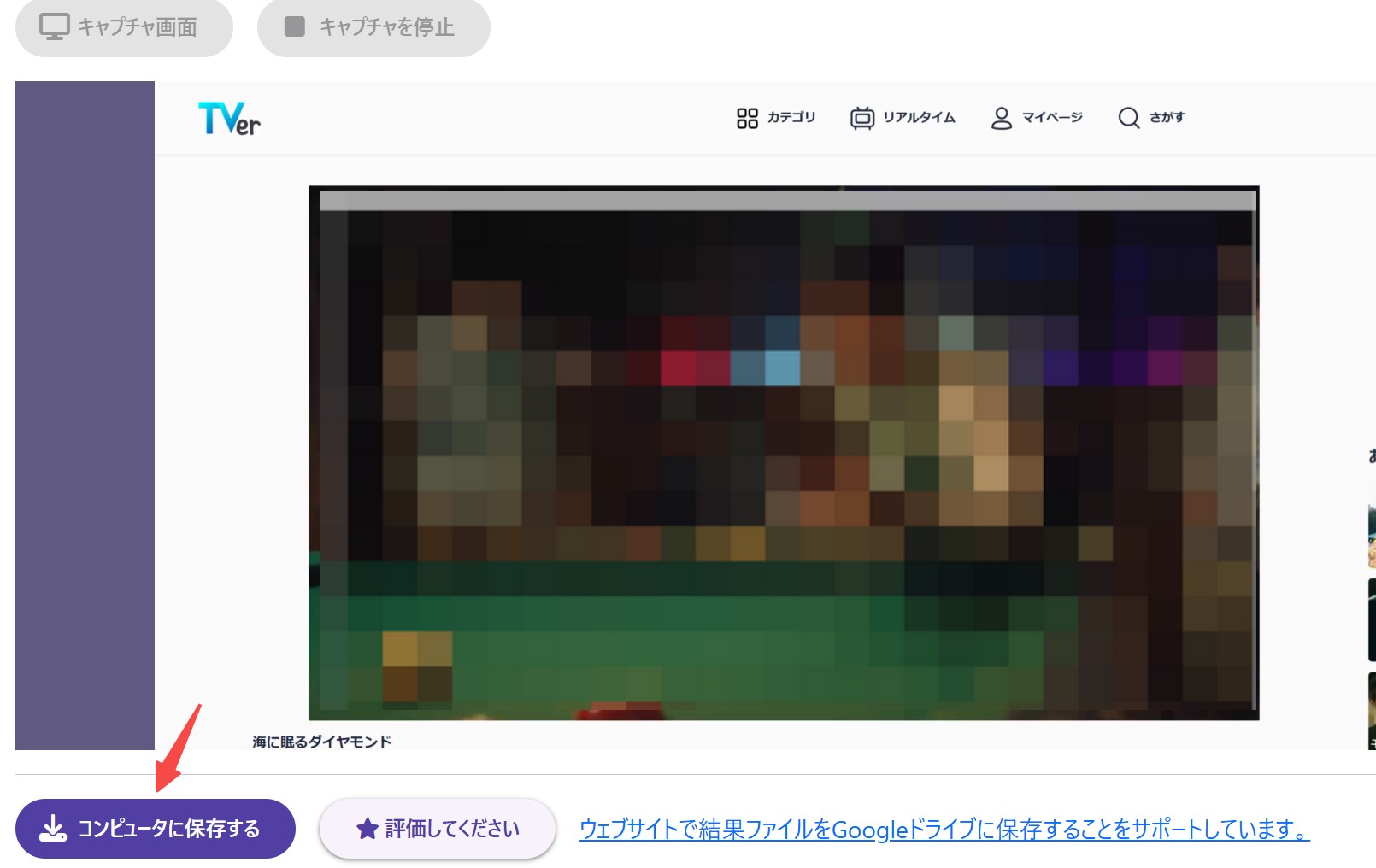
動画はmkv形式で保存されます。
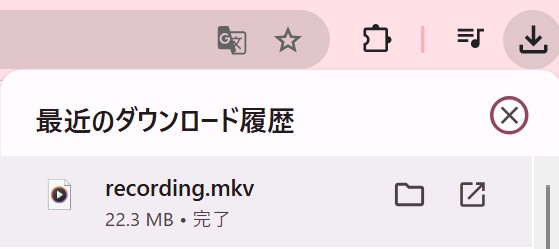
4. Apowersoft Free Screen Recorder

Apowersoftは、新しいオンラインビデオ保存用のChrome拡張機能で、無料版を提供していますが、有料版ソフトへの誘導が目的のため、使用には多くの制限があります。録画時間は1時間以内に限定されており、録画範囲を選ぶこともできません。保存形式は元の形式かMP4を選べますが、保存には少し処理時間がかかります。録画した動画の情報は同期されません。
メリット:一部の機能が無料で使用可能。MP4での保存が可能。
デメリット:録画時間が1時間以内に限定。録画範囲を指定できず、有料版に誘導される。
ユーザーの評価(Chrome Web Storeより):

ChromeでTVerをダウンロードする操作手順
- Chrome Web StoreからApowersoftをインストールします。
- TVerで動画を再生し、ブラウザの拡張機能メニューからApowersoftを選択します。ポップアップが表示されたら「online record」を選択します。
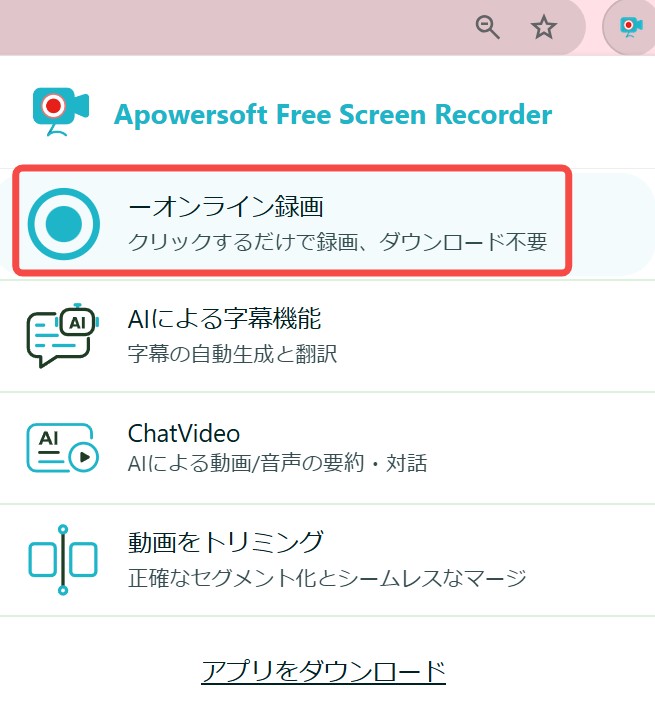
3.Apowersoftのページに移動し、「録画開始」をクリックします。
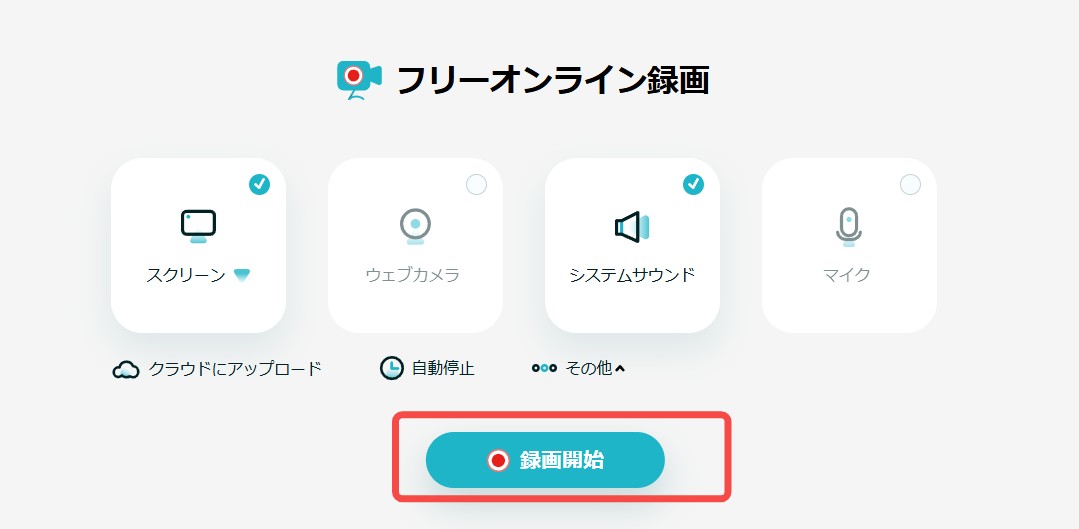
4.オンライン録画が失敗する可能性があるという警告が出たら、「録画を続ける」をクリックします。
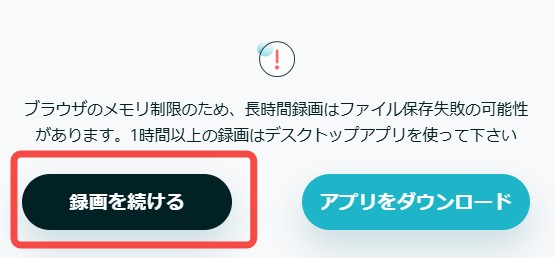
5.ChromeのタブでTVerを選択し、「共有」をクリックします。
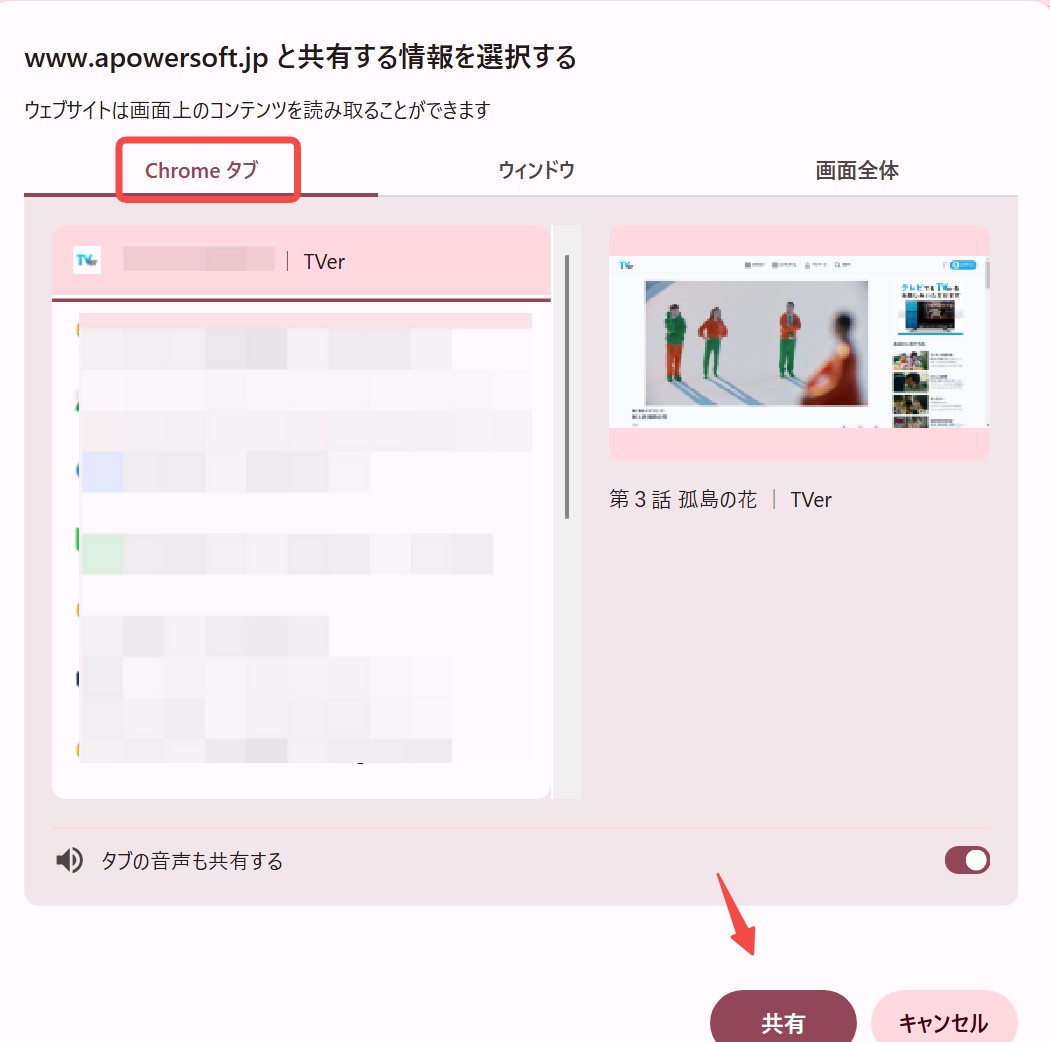
6.録画を開始し、録画を終了したいときは、上部に表示される「共有終了」をクリックします。
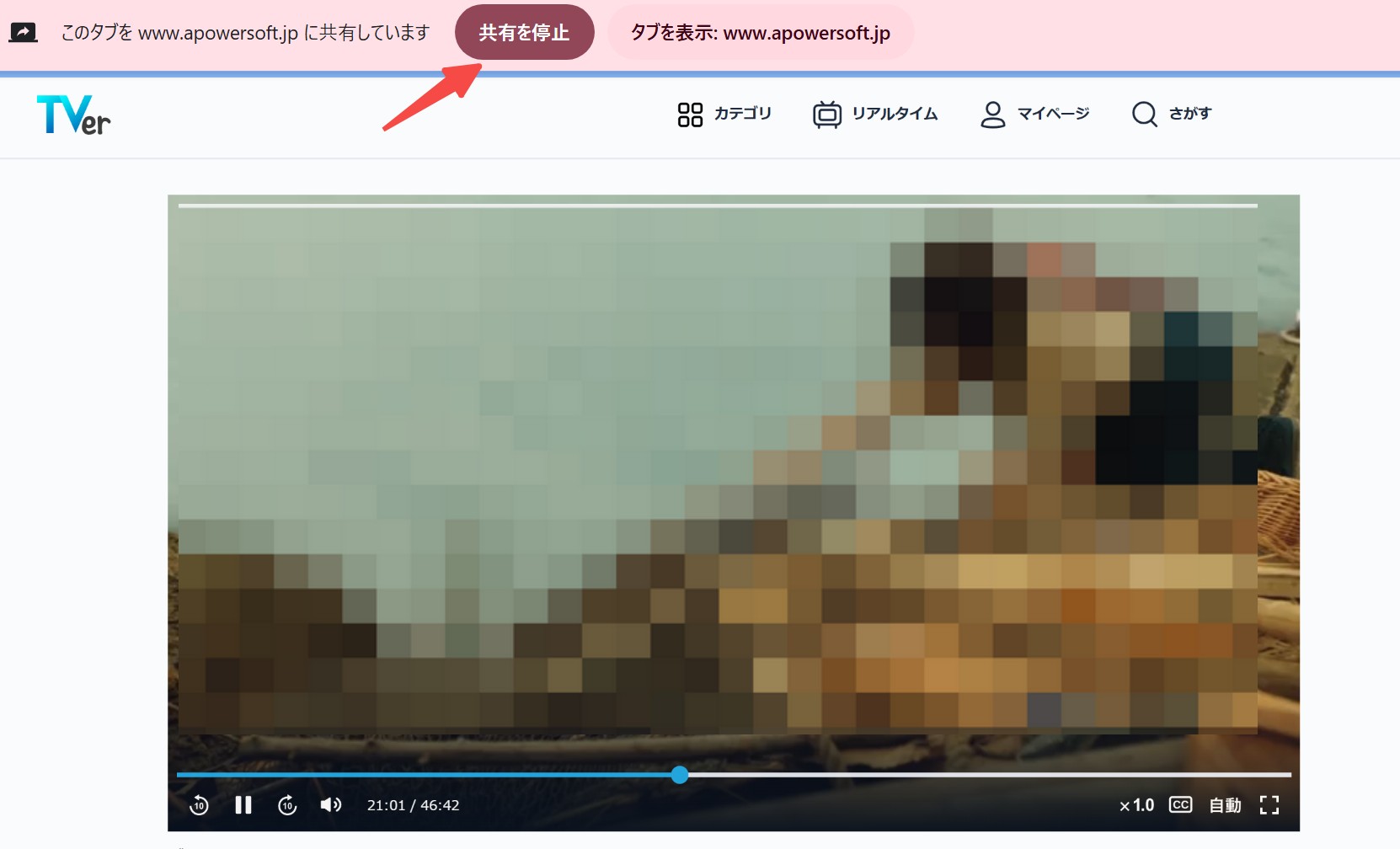
7.録画終了時に保存形式を選択して完了です。
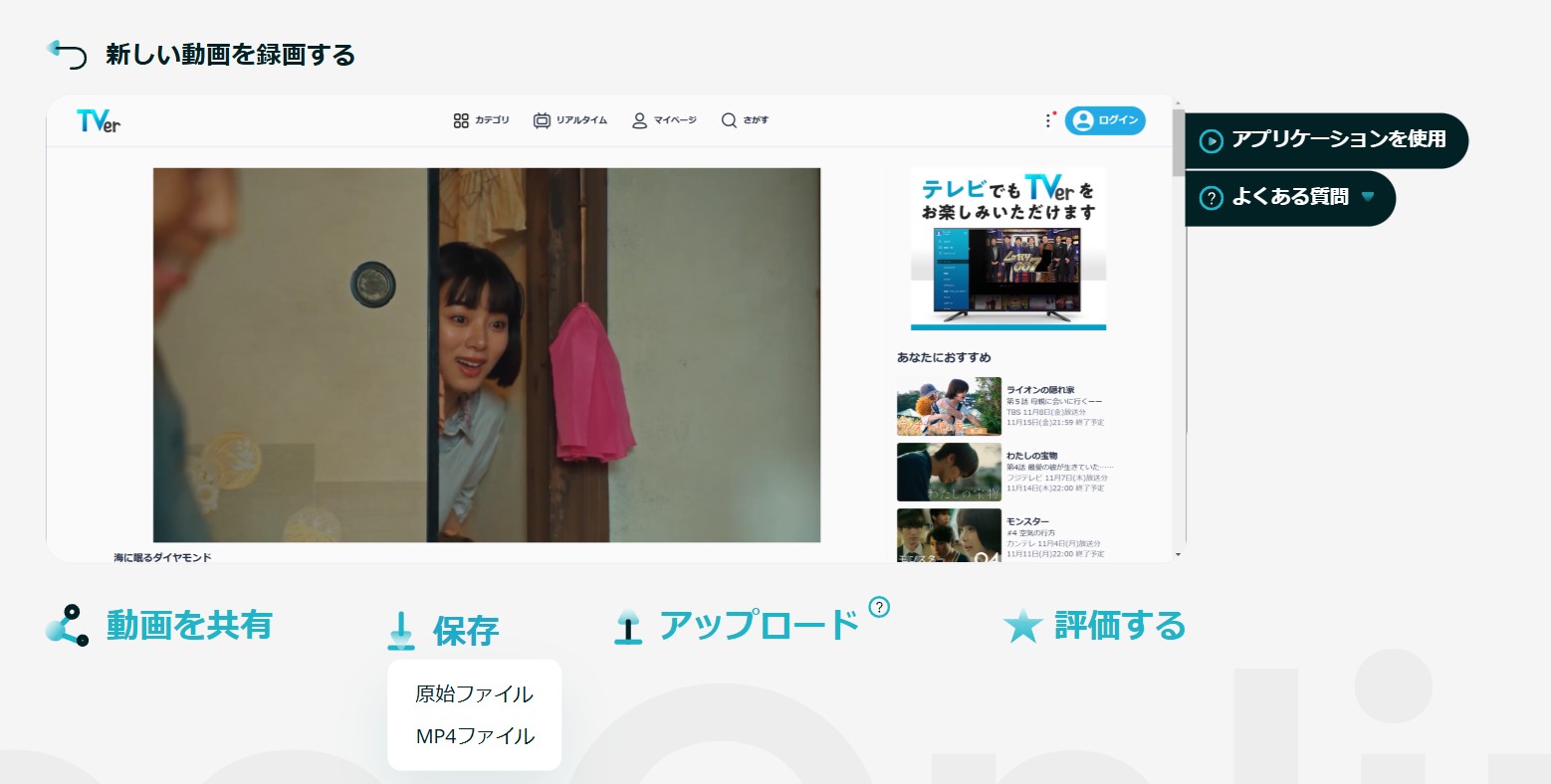
使用できないChrome拡張機能
- Video Downloader Professional:広告のみのダウンロードが可能で、最終的に有料版へ誘導される。
- HLS Downloader:TVerをダウンロードできない。
- M3U8 Downloader/Cococut:広告のみのダウンロードが可能。
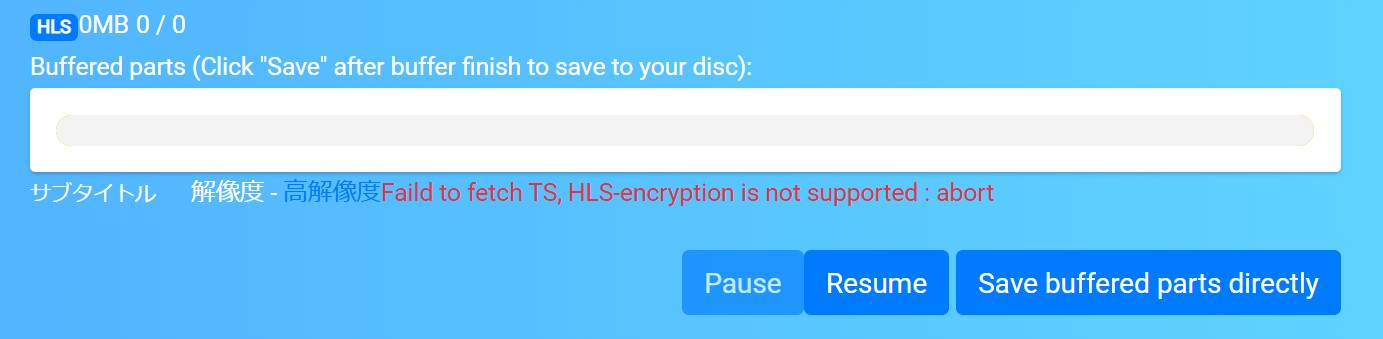
- Video Downloader Plus:再生中の動画を検出できない。

- VideoDownloaderHelper:数少ない無料で使えるTVerダウンローダーですが、ダウンロードした動画が乱れて再生できない。
ChromeでTVer動画をダウンロードできない時の最適解
本文で紹介したTVerの無料ダウンロード用Chromeプラグインには、次のような欠点があります:
- 複数のTVer動画を同時にダウンロードできない
- ダウンロードの成功率が低く、故障率が高い
- 広告を削除できない
- ダウンロードではなく録画機能であるため、時間がかかる
これらの課題を解決するために、おすすめするのが「StreamFab TVer ダウンローダー」です。このソフトはTVer動画を高品質でダウンロードでき、安定性も高いため、多くのユーザーに支持されています。
- 対応範囲:すべてのTVer動画に対応
- 保存形式:MP4/MKV形式で1080p画質、AAC 2.0音声に対応
- 広告なし:広告を含まず、快適な視聴が可能
- 一括ダウンロード:複数の動画を同時にダウンロード可能
- 字幕保存:字幕の別保存が可能
- 自動更新機能:新しい動画がアップされると自動でダウンロード
- 高速ダウンロード:2時間の映画を15分程度でダウンロード
- メタデータのダウンロード
無料体験版でTVer動画を3本までダウンロードできますが、引き続き利用するには有料版の購入が必要です。永続版は月額プランと比較してもコストパフォーマンスが高い。
StreamFabはTVer以外にもAmazon Prime、U-NEXT、Netflixなど多数のストリーミング動画に対応しています。複数のサービスをまとめて購入すると割引があり、All-in-oneプランでは4万円程度で、すべてのStreamFab製品を5台のPCで使用可能なうえ、Amazonギフト券も付与され、最もお得です。
StreamFabでTVerをダウンロードする手順
1.公式サイトからStreamFab TVerダウンローダーをダウンロードします。
2.StreamFabを開き、左側の「VIPサービス」からTVerアイコンを選択します。
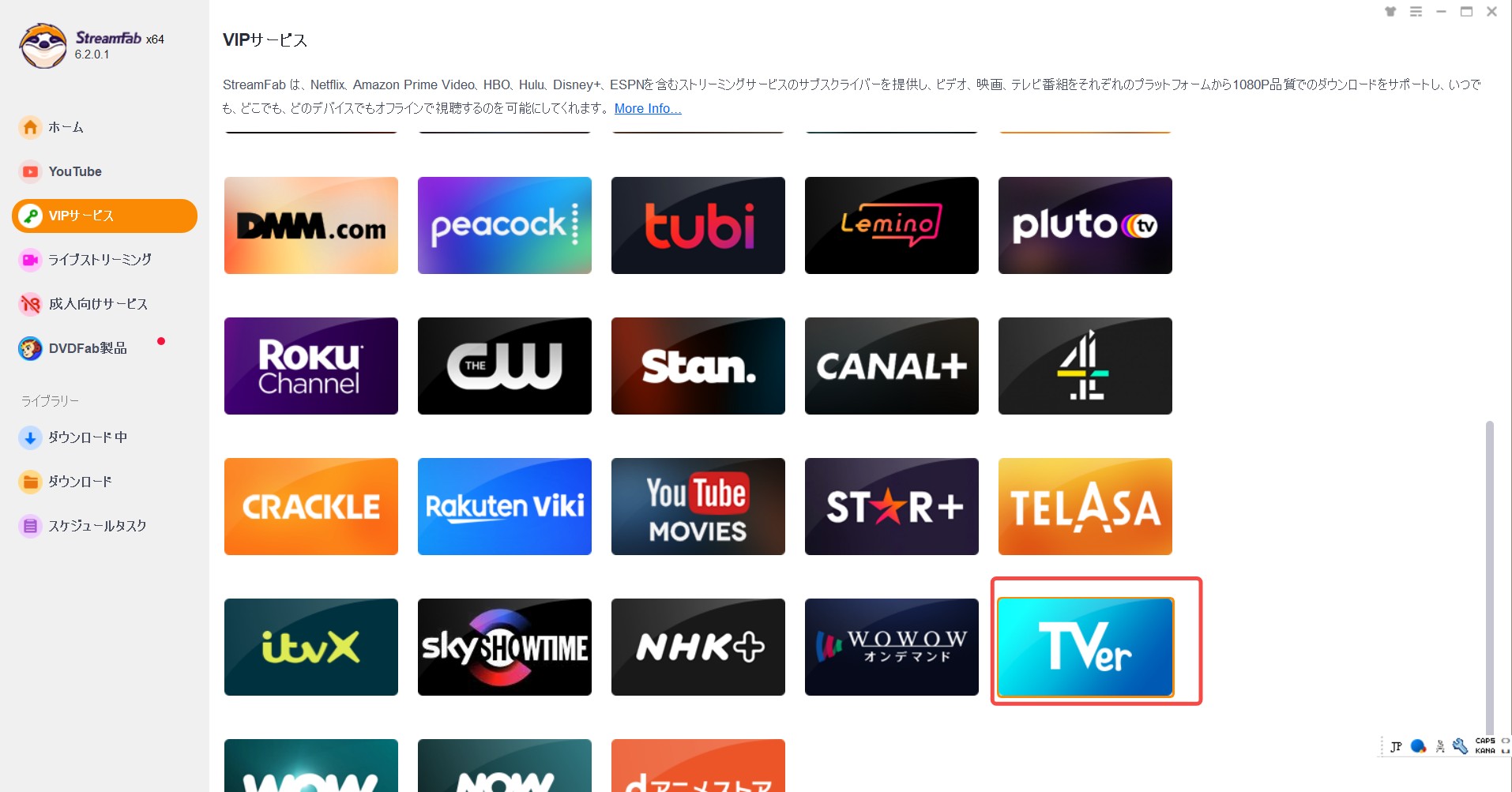
3.内蔵ブラウザでTVerサイトにアクセスし、ダウンロードしたい動画を再生します。
4.StreamFabが再生中の動画を検出し、解析を開始します。解析後に「TVer Downloader」ウィンドウが表示されます。
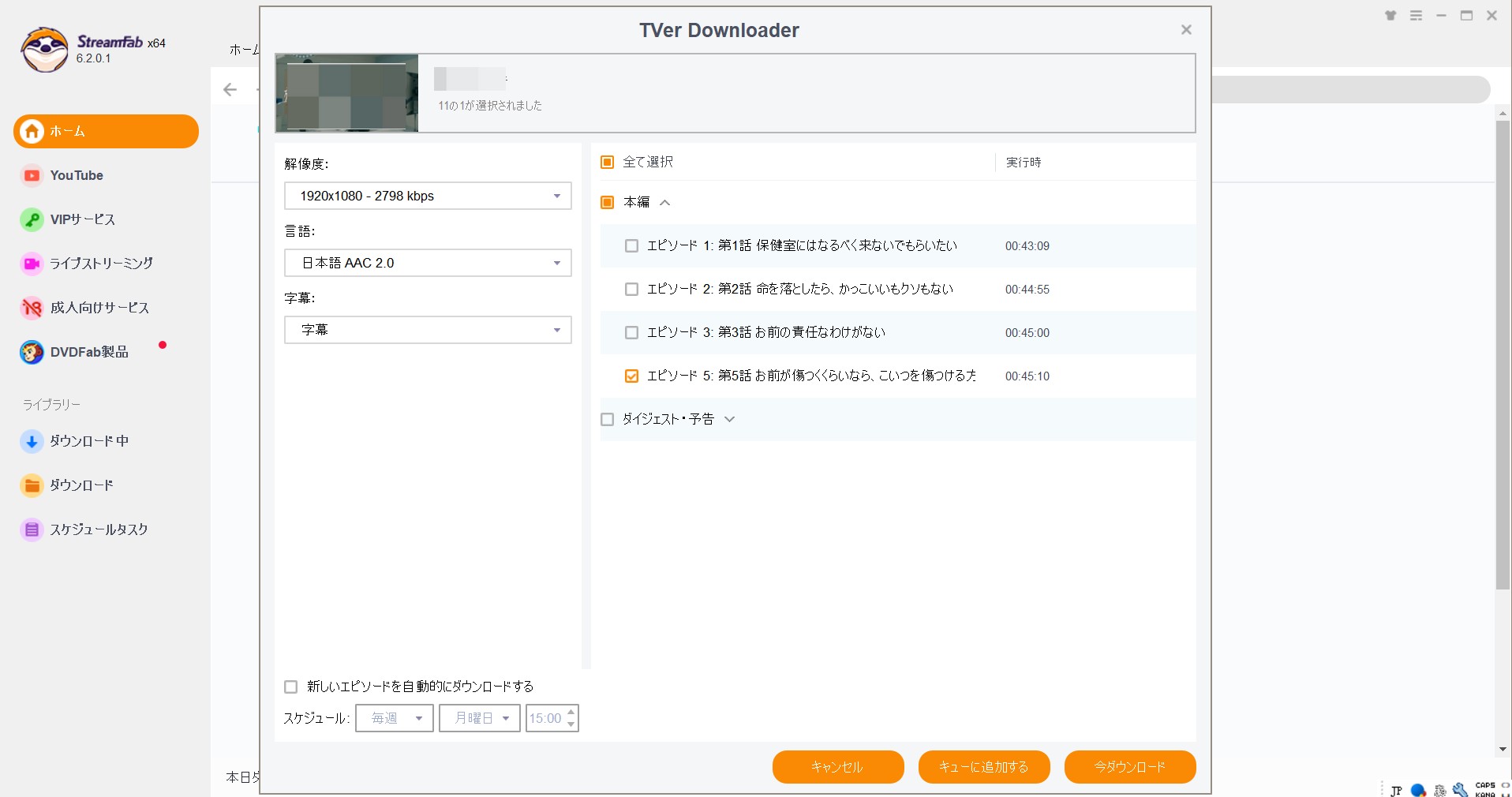
5.ダウンロードしたい動画、画質、言語、字幕などを選択し、左下の自動ダウンロードオプションを設定することで、自動ダウンロード機能を試せます。
6.ダウンロードボタンをクリックすると、左側の「ダウンロード中」から進行状況を確認できます。
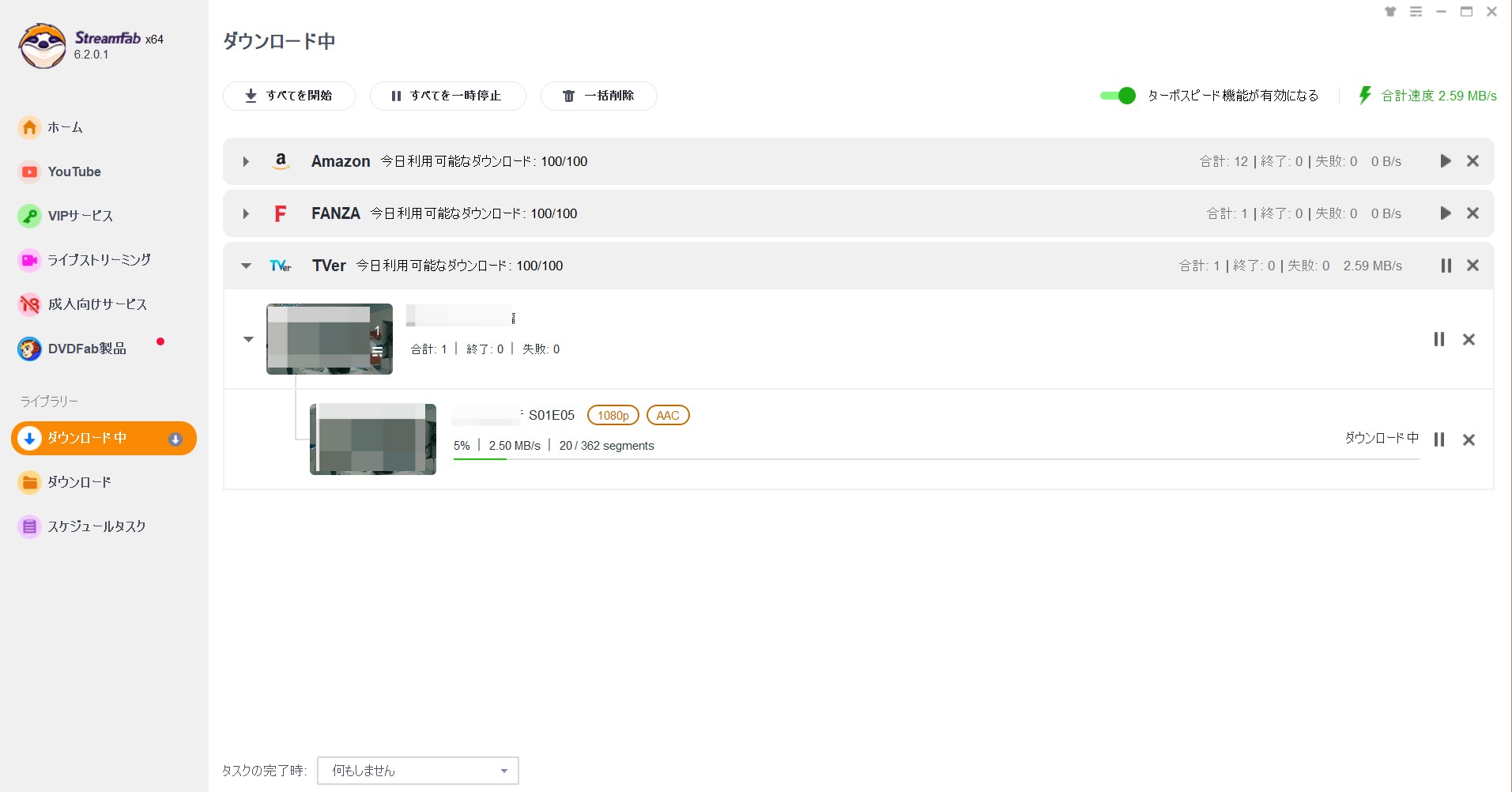
45分10秒のドラマが5分ほどでダウンロード完了します。ただし、ネット環境によってダウンロード時間は異なる場合があります。
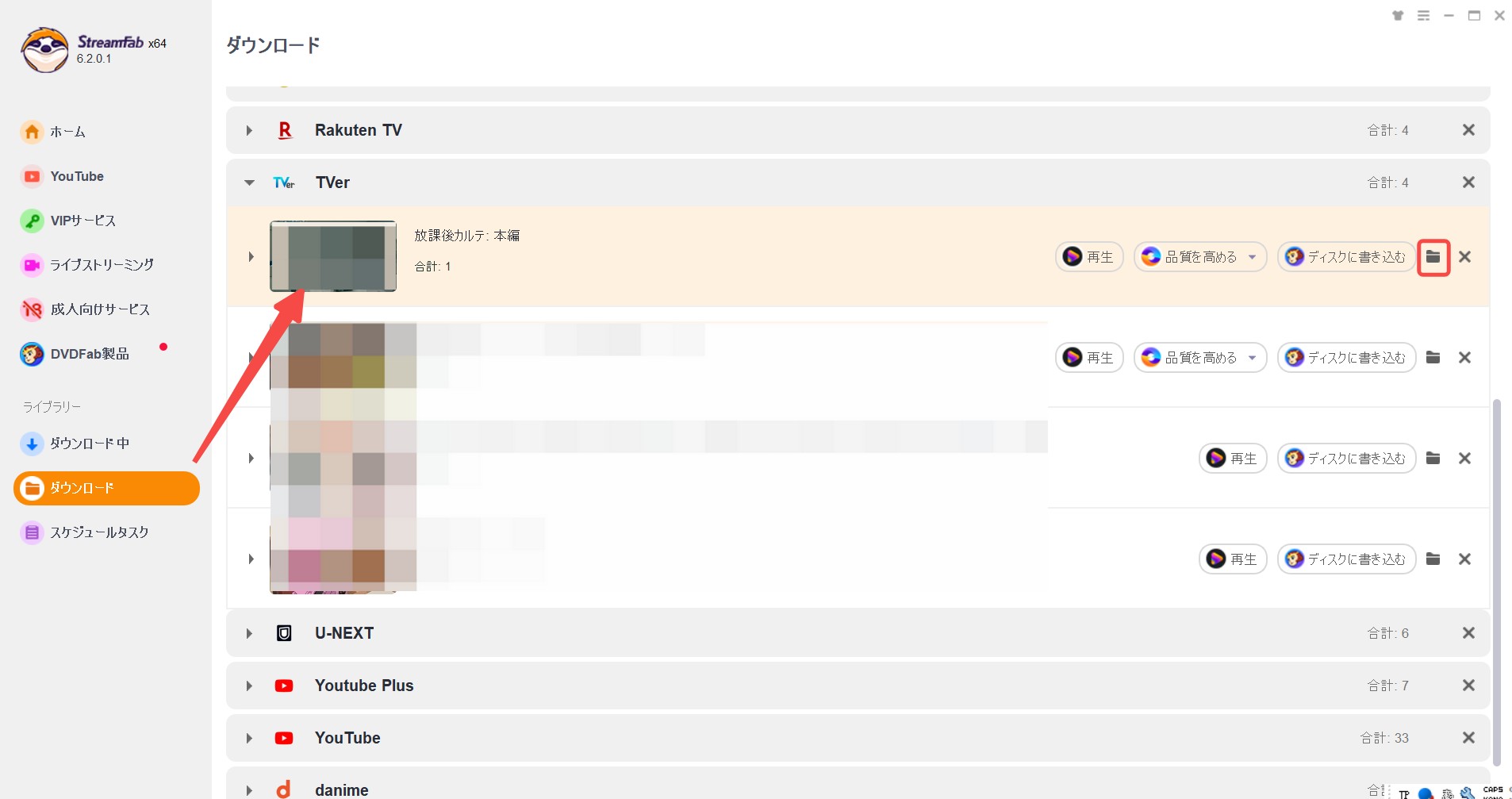
ダウンロード後の動画はMP4形式で保存されます。
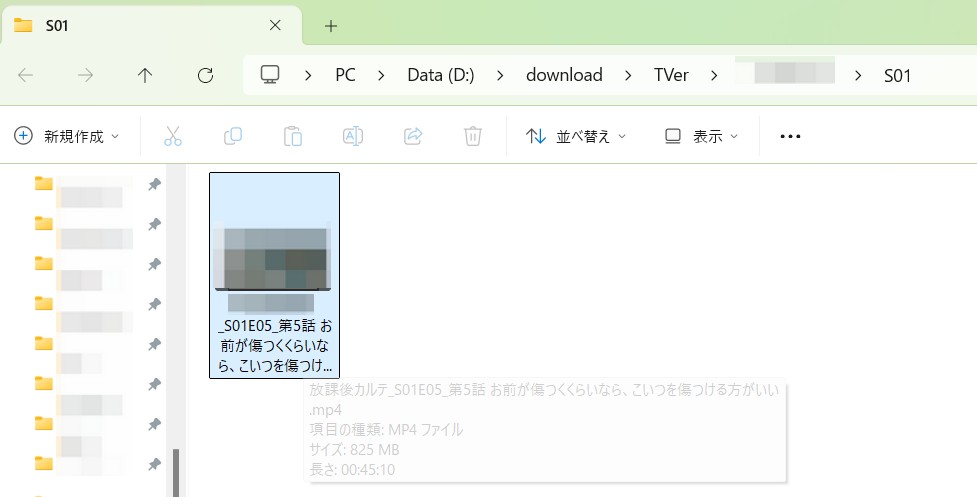
どんなプレーヤーでも正常に再生可能です。
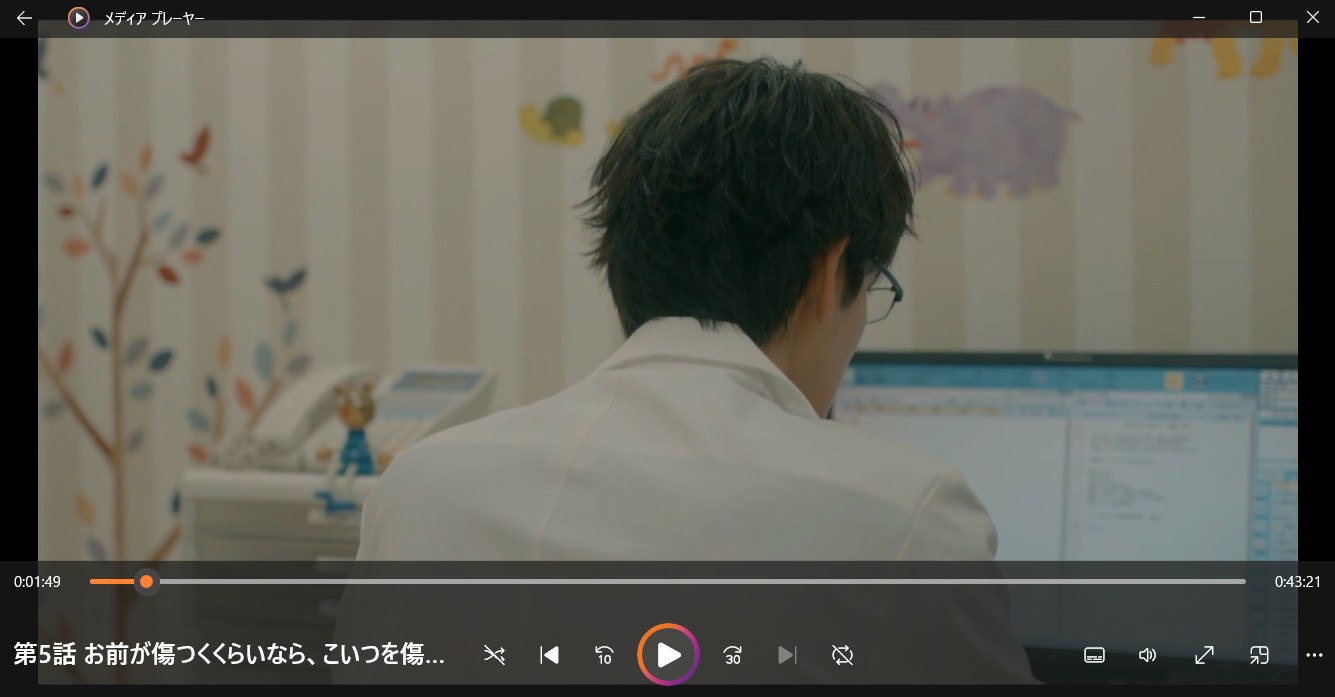
まとめ
今回は、TVer動画をダウンロードできるChrome拡張機能についていくつか紹介しましたが、無料で利用できる一方で改善の余地もあります。TVer動画をストレスなくダウンロードしたい方には「StreamFab TVerダウンローダー」を推奨します。ただし、TVer動画のダウンロードは利用規約違反や違法行為に該当する可能性があるため、本記事は技術的な紹介にとどまり、行動については読者の自己責任でお願いします。







